حجم اطلاعاتی بالا در عصر ارتباطات همه افراد را ملزم به استفاده از فلش مموری کرده است. حال در نظر بگیرید که این اطلاعات به واسطه یک اشتباه از بین بروند. بازیابی اطلاعات فلش مموری یکی از مهم ترین دغدغه اشخاصی است که اطلاعات مهم خود را از دست داده اند. بر خلاف تصور برخی، خوشبختانه برگرداندن اطلاعات فلش مموری امری ممکن است اما نیاز به تخصص و تجهیزات ویژه ای دارد. مرکز تخصصی بازیابی اطلاعات با بهره مندی از ابزارآلات پیشرفته و مدرن و با استفاده از تیمی حرفه ای با دانش فنی بالا این امکان را به کاربران فلش مموری میدهد تا اطلاعات از دست رفته خود را بازیابی کنند.
خرابی های پورت متصل کننده USB، خرابی های مربوط به فریموری، خرابی های سخت افزاری ( فیزیکی )، سوختن کنترلر فلش مموری، شکستن یا سوختن برد اصلی فلش از جمله عواملی هستند که میتوانند منجر به از دست رفتن اطلاعات شوند. بارزترین نشانه ی خطر در فلش مموری ها عدم شناسایی و خوانده نشدن فلش توسط کامپیوتر است که وقتی با پورت USB و یا رم ریدر به سیستم وصل می شوند هیچ پارتیشن و فولدری را نمایش نمی دهند و از نشانه های دیگر آن اخطار فرمت کردن است.

دلایل از بین رفتن اطلاعات فلش مموری
فلش مموری ها دستگاه های الکترونیکی حساسی هستند که ممکن است به دلایل مختلف دچار آسیب شده و در نتیجه فایل های آن از بین بروند. یکی از توصیه هایی که همیشه عنوان می شود، این است که پیش از eject کردن و حالت جداسازی ایمن، فلش را از کامپیوتر جدا نکنید. این مورد اولین دلیلی است که با وارد کردن شک به فلش، باعث از بین رفتن اطلاعات آن می شود. در کنار این مورد، چند دلیل دیگر نیز وجود دارد:
- پاک کردن تصادفی اطلاعات
- آلودگی با بدافزارها و ویروس ها
- فرمت شدن USB
- آسیب های فیزیکی
- سخت افزار معیوب
- باگ های نرم افزاری
- مشکل در منبع تغذیه فلش مموری
تشخیص اینکه کدام یک از موارد بالا منجر به از بین رفتن اطلاعات شده است، در بیشتر موارد تخصصی است. مگر اینکه مشکل آسیب فیزیکی باشد. برای مثال شما خودتان بدانید که فلش دچار ضربه شده و بعد از آن داده ها از دسترس خارج شده اند. در هر صورت اگر با مشکل دسترسی به فایل ها و از بین رفتن آن ها مواجه شدید، بهتر است توصیه های زیر را جدی بگیرید.
- وقتی متوجه شدید اطلاعات از دست رفته اند، دیگر از فلش استفاده نکنید.
- فلش را از کامپیوتر جدا کرده و تا زمانی که بخواهید فرآیند ریکاوری فلش را آغاز کنید، آن را به دستگاه دیگری وصل نکنید.
- سعی نکنید داده های خود را از روی فلش به جای دیگری کپی کنید، این کار فقط مشکل را بدتر می کند.
روش های معمولی بازیابی اطلاعات فلش مموری
چنانچه در فلش مموری خود اطلاعات مهمی دارید، برای بازیابی آن ها باید به افراد متخصص مراجعه کنید. وش هایی که در ادامه معرفی می کنیم، ساده ترین روش های بازیابی اطلاعات فلش مموری ها هستند. چنانچه دلیل از بین رفتن داده ها چیزی به جز باگ های ساده نرم افزاری باشد، اغلب بازیابی آن با این روش ها به نتیجه نمی رسد. با این حال به تشخیص تکنسین، ممکن است این روش ها نیز بررسی شوند.
توجه داشته باشید که دستکاری در بازیابی اطلاعات حذف شده فلش مموری، توسط خود شما، احتمال بازیابی موفق اطلاعات را پس از سپردن دستگاه به تکنسین کم می کند.

استفاده از ویژگی «بازگشت به ورژن قبل»
«بازگشت به ورژن قبل» یکی از ویژگی های خوب ویندوز است که با نام «Restore Previous Version» در سیستم قابل دسترسی است. این مورد تنها زمانی کارساز است که پیش ا پاک شدن اطلاعات، آن را فعال کرده باشید. این تنظیمات در Properties که با راست کلیک روی This pc در دسترس قرار می گیرد وجود دارد. در این صفحه، سربرگی با نام Previous Versions وجود دارد که لیستی از ریکاوری های موجود در آن دیده می شود. کافی است فلش انتخاب شده و در نهایت روی گزینه Restore کلیک شود.
استفاده از نرم افزارهای بازیابی
یکی از موفق ترین روش ها در بازیابی اطلاعاتی که فقط پاک شده اند، استفاده از نرم افزار بازیابی اطلاعات فلش مموری است. احتمال موفقیت بازیابی اطلاعاتی که به دلیل آسیب از بین رفته اند در این روش کم است.
نرم افزارهای مختلفی برای این کار وجود دارد که همه آن ها تقریباً یکسان عمل می کنند. ابتدا نرم افزار را نصب کرده و سپس وارد آن می شویم، پس از انتخاب فلش مموری مورد نظر، روی دکمه استارت آن ها کلیک می کنیم و منتظر می مانیم تا جستجو برای فایل های گم شده به پایان برسد.
برای آشنایی با نرم افزارهای ریکاوری، مقاله «بازیابی اطلاعات با نرم افزار iCare Data Recovery» را مطالعه کنید.
استفاده از CMD
این روش به این دلیل که نیازی به نصب برنامه های شخص ثالث ندارد مورد توجه قرار گرفته است. البته باید بدانید که به اندازه کافی مؤثر نیست. برای بازیابی اطلاعات فلش مموری در این روش، باید وارد CMD، ویندوز شده و چند کد را در آن اجرا کنیم. این کدها به ترتیب به فلش مموری دسترسی پیدا کرده و سپس سعی می کنند اطلاعات از دست رفته را بازیابی کنند.
ریکاوری فلش مموری در اندروید
تنها روشی که برای بازیابی اطلاعات فلش مموری در دستگاه های اندرویدی وجود دارد، استفاده از نرم افزارهای ریکاوری است. در مورد اینکه آیا این روش کارساز است یا نه، باید بگوییم که کاملاً بستگی به نرم افزاری دارد که استفاده می کنید.
همچنان توصیه ما این است که اگر فلش شما حاوی اطلاعات مهمی است که باید بتوانید به آن دسترسی مجدد بیابید، از دستکاری آن خودداری کنید. دنیای داده های کامپیوتری پیچیده است و هر فشار نرم افزاری بی جایی، ممکن است امکان دسترسی مجدد را به کلی از بین ببرد.
بازیابی تخصصی اطلاعات فلش مموری
بازیابی اطلاعات فلش مموری به تخصص و تجربه بالایی نیاز دارد؛ چرا که در برخی موارد فرد ملزم به جداسازی قطعات حساس شده که در این صورت فلش بسیار آسیب پذیر خواهد بود. راه های متعددی برای بازیابی اطلاعات فلش مموری وجود دارد. تغییر شناسه درایو، نصب درایو های فلش و بررسی کلی فلش از جمله راه های اولیه ریکاوری اطلاعات فلش مموری است که ممکن است با اعمال این راه ها موفق به برگرداندن اطلاعات فلش مموری خود شوید.
در صورت نتیجه نگرفتن از روش های گفته شده با مراجعه به مرکز تخصصی بازیابی اطلاعات اختلال ایجاد شده در فلش را رفع نمایید و به اطلاعات از دست رفته خود دسترسی پیدا کنید. بهتر است قبل از هر کاری فلش را در سایر پورت های usb امتحان کنید تا از اختلال در فلش مطمئن شوید. گاهی اوقات مشکل از پورت usb بوده و یا فلش به خوبی در پورت جایگذاری نمی شود؛ در نتیجه اتصال برقرار نشده و تصور میکنید که اطلاعات فلش را از دست داده اید.
این آموزش را از دست ندهید: رفع خطای the disk is write-protected در فلش مموری
ریکاوری فلش سوخته
فلش سوخته یا از کار افتاده، به فلشی که گفته می شود که یکی از سه مورد زیر برای آن رخ داده باشد:
- فلش توسط سیستم شناسایی نمی شود.
- امکان دسترسی به محتوای فلش وجود ندارد.
- با وجود اطلاعات، فلش خالی است.
اغلب برای ریکاوری اطلاعات چنین فلش هایی نمی توان با روش های معمولی که پیشتر به آن ها اشاره کردیم، به نتیجه رسید. بهترین کار سپردن آن به تکنسین های مرکز بازیابی اطلاعات است. در این مرکز بازیابی اطلاعات فلش مموری با دستگاه های قدرتمند جستجوی اطلاعات انجام می شود. بنابراین اگر اطلاعات از بین رفته فلش شما مهم باشند، احتمال بازگشت آن ها با این روش بیشتر است.
بازیابی اطلاعات فلش مموری ویروسی
در برخی موارد پیش می آید که فلش را به لپ تاپ یا کامپیوتر وصل میکنید اما اثری از فایل های خود را نمی بینید. در این صورت فلش شما مورد حمله ویروس ها قرار گرفته و یا در اصطلاح ویروسی شده است. برای بازیابی اطلاعات فلش مموری ویروسی، لازم است فلش را از طریق my computer باز کنید. سپس کلید شیفت را گرفته و در فضایی خالی کلیک راست کنید. از پنجره باز شده گزینه Open command window here را انتخاب کنید. پنجره ای باز میشود که باید عبارت attrib -R -A -S -H *.* /s /d را در آن تایپ کنید. کافی است enter را فشار دهید تا بازیابی اطلاعات فلش مموری ویروسی آغاز شود.
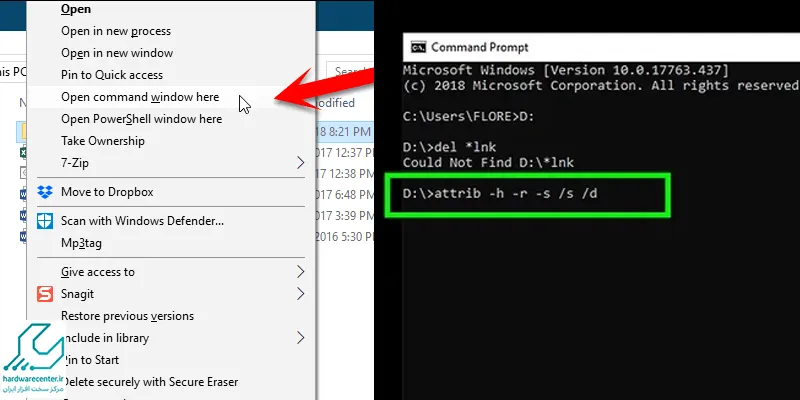
بازیابی اطلاعات فلش در تهران
ساکنان محترم مناطق 22 گانه تهران و حومه، در صورت تمایل می توانند با مراکز بازیابی اطلاعات تماس گرفته و از خدمات هر یک از شعب ولیعصر، فرجام، پیروزی، ستارخان و امیرآباد بهره ببرند. در این مراکز روش های فوق تخصصی ریکاوری برای ریکاوری فلش و سایر دستگاه های الکترونیک شما انجام می پذیرند.
بازیابی اطلاعات فلش در کرج
مرکز ریکاوری اطلاعات کرج در محدوده شاهین ویلا واقع شده است. ساکنان محترم استان البرز می توانند فلش یا سایر دستگاه های خود نظیر هارد درایوهای اکسترنال و اینترنال را برای ریکاوری به این مرکز بسپارند. تکنسین پس از بررسی های اولیه مشخص خواهد کرد که آیا امکان بازیابی موفقیت آمیز وجود دارد یا خیر. هزینه های بازیابی نیز با توجه به میزان آسیب دستگاه و حجم فایل هایی که باید بازیابی شوند مشخص می شود.
مرکز تخصصی بازیابی اطلاعات
مرکز تخصصی بازیابی اطلاعات با بهره مندی از مدرن ترین تجهیزات روز دنیا قادر به بازیابی اطلاعات هارد سوخته ، فلش ، رم ، کارت های حافظه و غیره…. است. شما عزیزان میتوانید با مراجعه به این مرکز از خدمات ویژه و منحصر به فرد کارشناسان ما بهره مند شوید. نکته حائز اهمیت در امر بازیابی اطلاعات فلش مموری، امنیت است.
این مرکز تمامی داده های بازیابی شده را به صورت محرمانه و با حفظ احترام به حقوق کاربر نگهداری می کند و حریم شخصی افراد را کاملا مصون از هر آسیبی حفظ می کند. مدیریت مرکز تخصصی بازیابی اطلاعات برای برقراری امنیت هر چه بیشتر و بالاتر، تمامی فضای کاری مربوط به بازیابی اطلاعات را به دوربین های مدار بسته پیشرفته مجهز کرده و نظارت کامل و دقیقی بر عملکرد همه کارکنان خود دارد و درصد امنیت را در بالاترین سطح خود قرار داده است.

